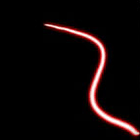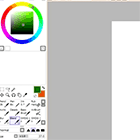Урок анимации картинок в Фотошопе, падающий снег
Анимация: падающий снег в Фотошоп
Автор урока: Марина Терешкова
Возьмем какую-нибудь красивую фотографию или зимнюю картинку, которую хотелось бы усыпать снегом. Размер ее должен быть не очень большим, чтобы не перегружать анимацию. Я взяла 425 х 351 p.
Для создания слоя со снегом нам понадобится сделать кисть (Возможно в твоем арсенале уже есть необходимая кисть со снежинками). Щелкнем вверху на палитре инструмента кисть значок наборов кистей и выберем кисть. Диаметр кисти потом можно уменьшить в параметрах инструмента. А можно сразу выбрать кисть меньшего диаметра, например, 5.
В динамике формы поставим колебание размера приблизительно 78%.
Рассеивание можно изменить так, чтобы оно вас устраивало.
Теперь создадим новый слой и на нем белым цветом созданной кистью нарисуем снег.
Продублируем полученный слой, поднимем его вверх, чтобы он вышел за рамку картинки.
Объединим оба слоя. Откроем панель анимации. Окно — анимация. На первом кадре у нас будет находиться первый слой со снегом.
На панели анимации нажмем вот такую кнопку.
Сдвинем соединенный слой со снегом так, чтобы склеенный фрагмент приходился примерно на середине картинки, укажем это вторым слоем.
На панели анимации есть значок «промежуточные кадры». Выделим с помощью кнопки Ctrl оба кадка и нажмем значок. При нажатии открывается окно, в котором можно указать количество добавляемых кадров. Я указала 20.
Время прокрутки изменим на 0,1 сек для всех кадров. Чтобы сохранить полученную анимацию, нажмем Сохранить для Вэб и устройств, в параметрах повторов укажем — постоянно.
Таким же образом ты можешь делать анимации с падающими цветами, падающими блестками и так далее. С помощью анимации можно создавать самые разные картинки и анимации. Вот примеры аватарок, которые сделали администраторы, вдохновленные этим уроком.



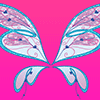
Эти аватарки еще совсем сырые и не доделанные, у тебя получится гораздо лучше и интереснее.
|
Рассказать друзьям |
Информация к новости
24 февраля 2013
|
Также интересно